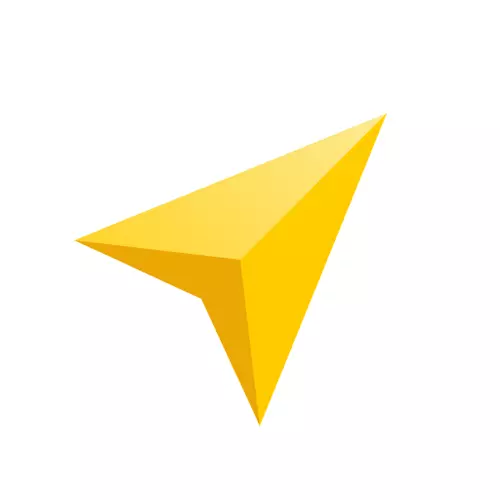
Яндекс. Навигатор - Ресейдегі Android OS үшін ең ортақ навигаторлардың бірі. Өтініш бай функционалдылыққа ие, интерфейс орыс тілінде толығымен орыс және обсессивті жарнаманың болмауы. Сондай-ақ, даусыз плюс деп атауға болады деп атауға болады. Әрі қарай, мақалада Яндекс қалай пайдалану керектігі туралы айтылады. Смартфондағы навигатор.
Біз Яндексті қолданамыз. Android үшін навигатор
Төмендегі материалды оқығаннан кейін, сіз навигаторды қалай конфигурациялауды, маршруттарды онлайн режимінде және офлайн режимге қойып, жолдағы күтпеген жағдайларда қосымша құралдарды қолданасыз.1-қадам: қосымшаны орнату
Yandex жүктеу үшін. Navigator Android смартфонында төмендегі сілтемені нұқыңыз, SET түймесін басыңыз және бағдарламаның смартфонға жүктелуін күтіңіз.

Яндексті жүктеп алыңыз. Навигатор
2-қадам: Орнату
- Навигаторды пайдалану ыңғайлы болу үшін оны конфигурациялау қажет. Сондықтан, орнатқаннан кейін, Яндекске барыңыз. Смартфонның жұмыс үстеліндегі қолданбаны қосу арқылы навигатор.
- Экранда алғаш бастаған кезде, геолопарк пен микрофонға кіруге арналған екі рұқсат сұранысы пайда болады. Яндекстің дұрыс жұмыс істеуі үшін. Навигаторға келісім беру ұсынылады - екі жағдайда да «Рұқсат ету» түймесін басыңыз.
- Әрі қарай, экранның төменгі оң жақ бұрышындағы «Мәзір» түймесін басыңыз және «Параметрлер» тармағына өтіңіз. Алдымен картамен байланысты параметрлердің бағаны болады. Тек олардың навигаторды қолдануға әсер ететіндерін ғана қарастырыңыз.
- «Карта көрінісі» қойындысына өтіп, стандартты көше мен жол кестесі мен спутнигі арасында таңдаңыз. Барлығы карталарды өз жолымен көреді, бірақ схемалық карталарды пайдалану ыңғайлы.
- Навигаторды офлайн режимінде пайдалану үшін Карта жүктеу тармағына өтіп, іздеу жолын нұқыңыз. Содан кейін елдердің, аймақтардың, жиектердің, қалалардың, қалалардың және көптеген провинциялардың ұсынылған карталарын таңдаңыз немесе іздеуді қажет аймақтың атауын жазу арқылы қолданыңыз.
- Орныңыздың белгішесін өзгерту үшін «Курсор» қойындысына өтіп, үш опцияның біреуін таңдаңыз.
- Тағы бір маңызды параметр бағаны - «Дыбыс».
- Дауыстық көмекшіні таңдау үшін «Динамик» қойындысына өтіп, сізді қызықтыратын дауысты таңдаңыз. Шет тілдерінде ерлер мен әйелдер дауыстары болады, ал орыс тілінде алты позиция бар.
- Толық ыңғайлылық үшін қалған үш зат оларды қалдыру жөн. Дауысты қосу сізге жолдан аулақ болуға көмектеседі, жолды қойыңыз. «Листе, Яндекс» командасынан кейін тағайындалған мекен-жайын айту жеткілікті.


Рұқсаттарды растағаннан кейін, карта сіздің орналасқан жеріңізді көрсететін көрсеткі белгішесі пайда болатындай етіп ашылады.
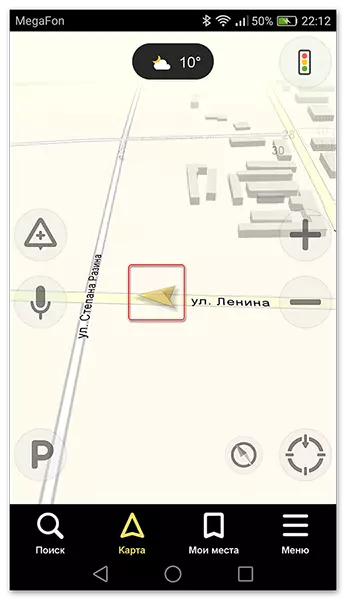
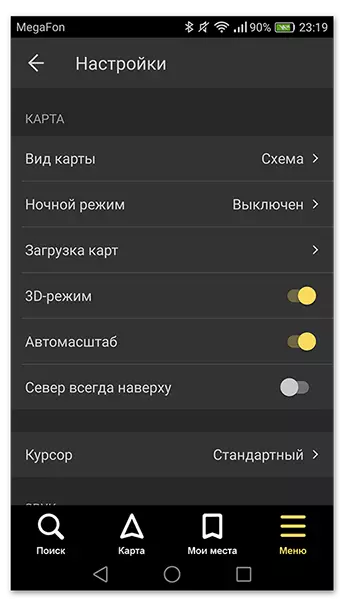


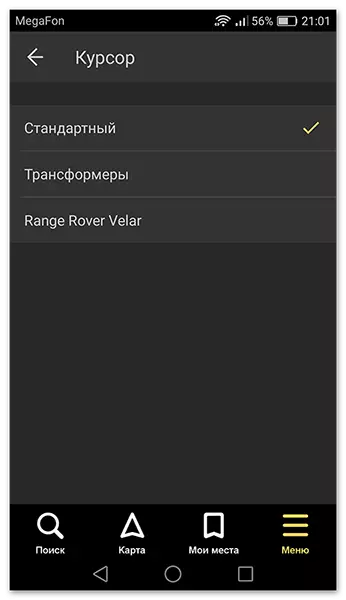
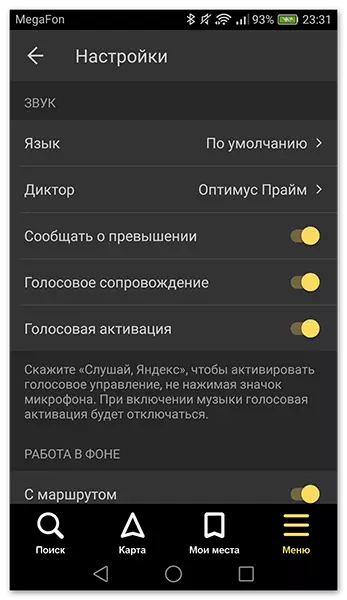
Сізге қызығушылық тілі тілін таңдау үшін навигатор маршрутты және жол туралы басқа ақпаратты көрсететін, тиісті қойындыға өтіп, ұсынылған тілдердің бірін нұқыңыз. Содан кейін, параметрлерге оралу үшін жоғарғы сол жақ бұрыштағы көрсеткіні басыңыз.

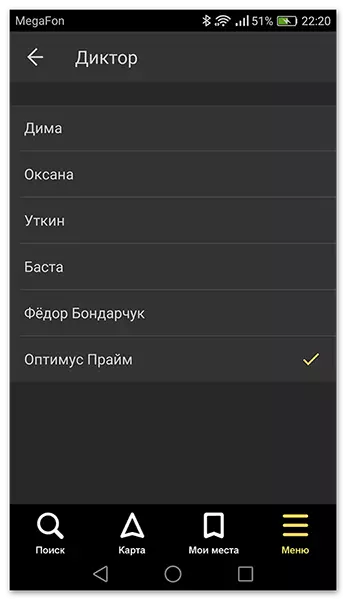
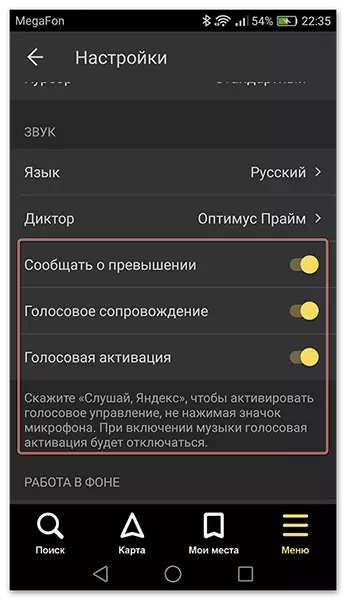
Бұл туралы навигатордың соңын пайдалану ыңғайлылығының негізгі параметрлері. Параметрлер тізімінің төменгі жағында тағы бірнеше ұпайлар болады, бірақ олар оларға назар аудармағаны соншалық емес.
3-қадам: навигаторды пайдалану
- Бағытты салу үшін «Іздеу» түймесін басыңыз.
- Жаңа терезеде ұсынылған санаттардан орынды, сапарлардың оқиғаларын таңдаңыз немесе қолмен қажетті мекен-жайды енгізіңіз.
- Навигатор сізге қажет орынды немесе мекен-жайын таба бастағаннан кейін, ол сізге межелі жерге ең жақын екі маршруттың қашықтықтарымен пайда болады. Тиісті таңдаңыз және «Өту» түймесін басыңыз.
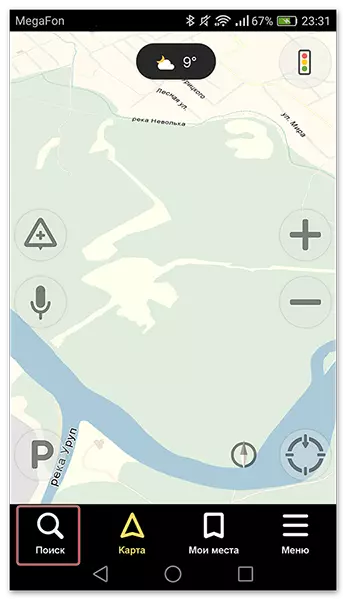
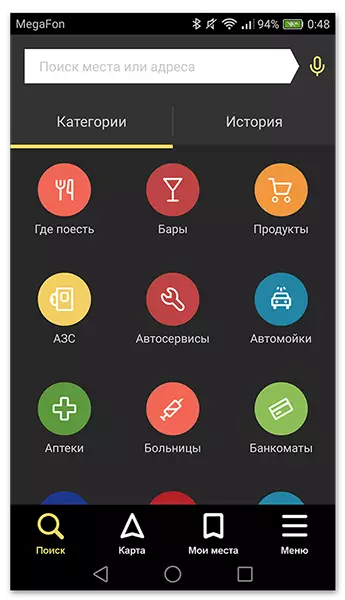
«Тыңдау, Яндекс», және экранның төменгі жағында, ал экранның төменгі жағында «SPEAKE» мәтіні бар экранның төменгі жағында, мекенжайды немесе көлік жүргізу керек жерге қойыңыз.

Егер сіз офлайн режимде жұмыс істеу үшін карталарды жүктемесеңіз, онда сізге іздеу әдістері сізге мобильді Интернет немесе WiFiсыз көмектеседі.
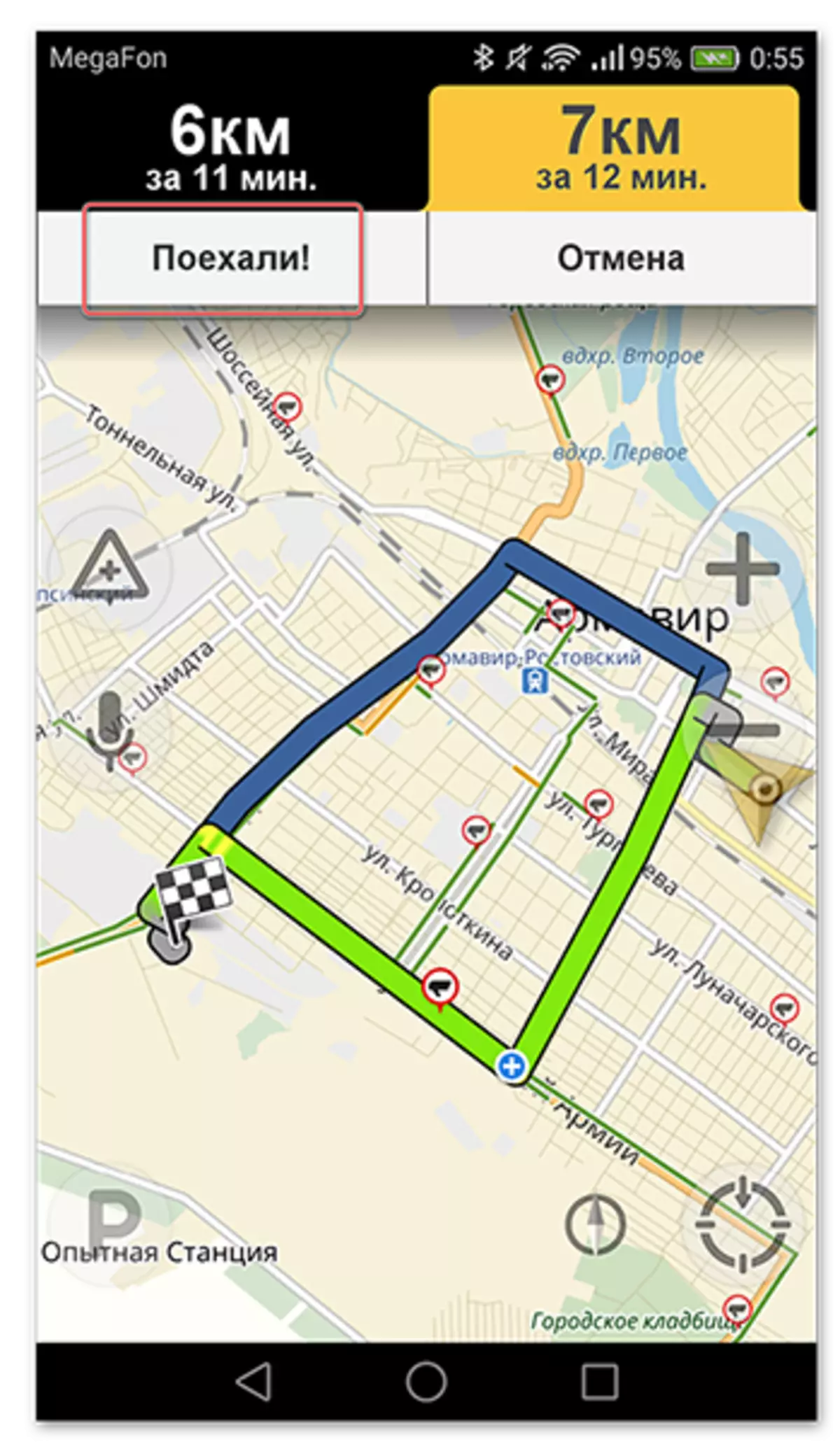
Әрі қарай, экран сапар режиміне өтеді, онда бірінші кезекке дейінгі қашықтық, жылдамдық пен қалған уақыт көрсетіледі.
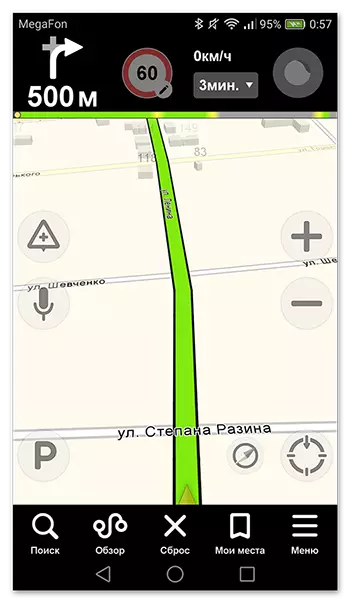
Осыдан кейін сіз режиссердің айтуынша, қалады. Бірақ бұл әдіс, кейде қателесетін әдіс екенін ұмытпаңыз. Жол және жол белгілерін мұқият қадағалаңыз.
Яндекс. Навигатор сонымен қатар розеткаға кірмеу үшін жол жүктемесін көрсете алады. Бұл функцияны жоғарғы оң жақ бұрышта іске қосу үшін, бағдаршам белгішесін нұқыңыз. Осыдан кейін, қала жолы көп түсті болады, бұл қазіргі уақытта олардың жұмыс жүктемесін көрсетеді. Жолдар жасыл, сары, қызғылт сары және қызыл - грейтация тегін жолдан ұзақ мерзімді кептеліске дейін келеді.
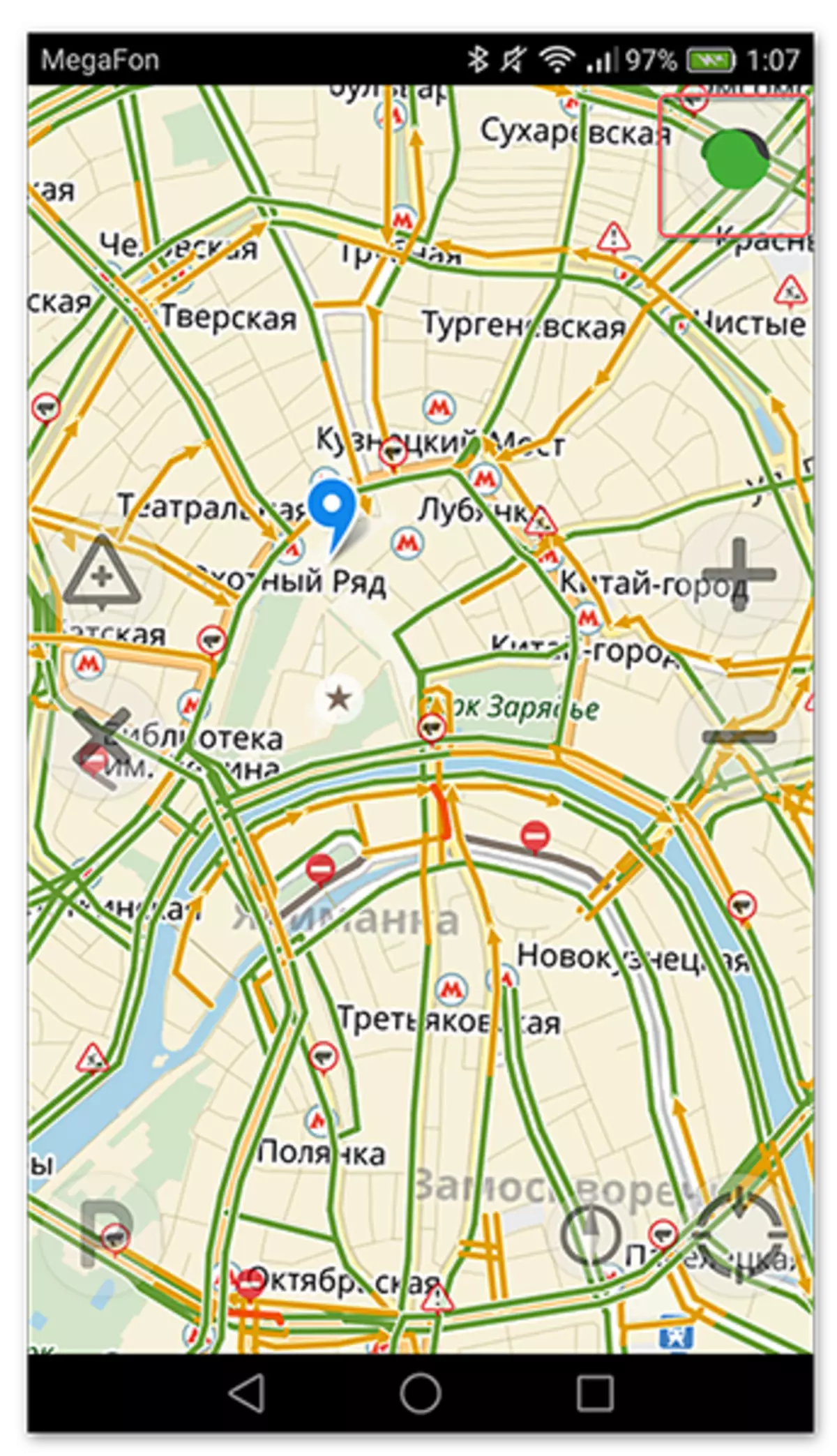
Пайдаланушы ыңғайлылығы үшін Яндекс. Навигаторды жасаушылар кез-келген жүргізушіге қол жетімді немесе жаяу жүргіншілерге қамқорлық жасайтын жол оқиғаларына түсініктеме беру функциясын қосты. Егер сіз оқиғаны қосқыңыз келсе, үшбұрыш белгішесін басып, ішіндегі үшбұрыш белгішесін басыңыз.
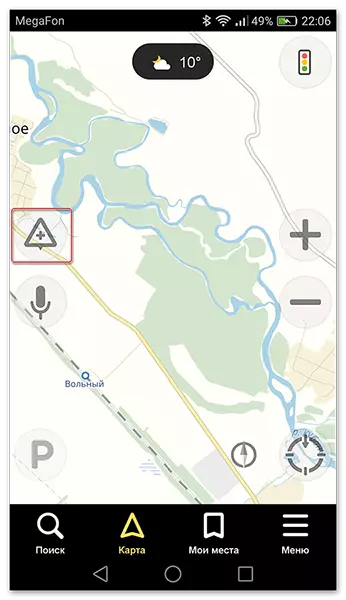
Экранның жоғарғы жағында кез-келген пікірмен картада орнатуға болатын көрсеткіштер тізімін ашады. Бұл апат, көлік жөндеу, камералар немесе басқа да оқиғалар ма, әлде кез-келген басқа да оқиғалар ма, қалаған белгіні таңдаңыз, түсініктеме жазыңыз, меңзерді қажетті жерге апарыңыз және «SET» түймесін басыңыз.

Содан кейін кішкентай көрсеткіш картада осы жерде көрінеді. Оны басыңыз, сонда сіз пайдаланушыдан ақпаратты көресіз.
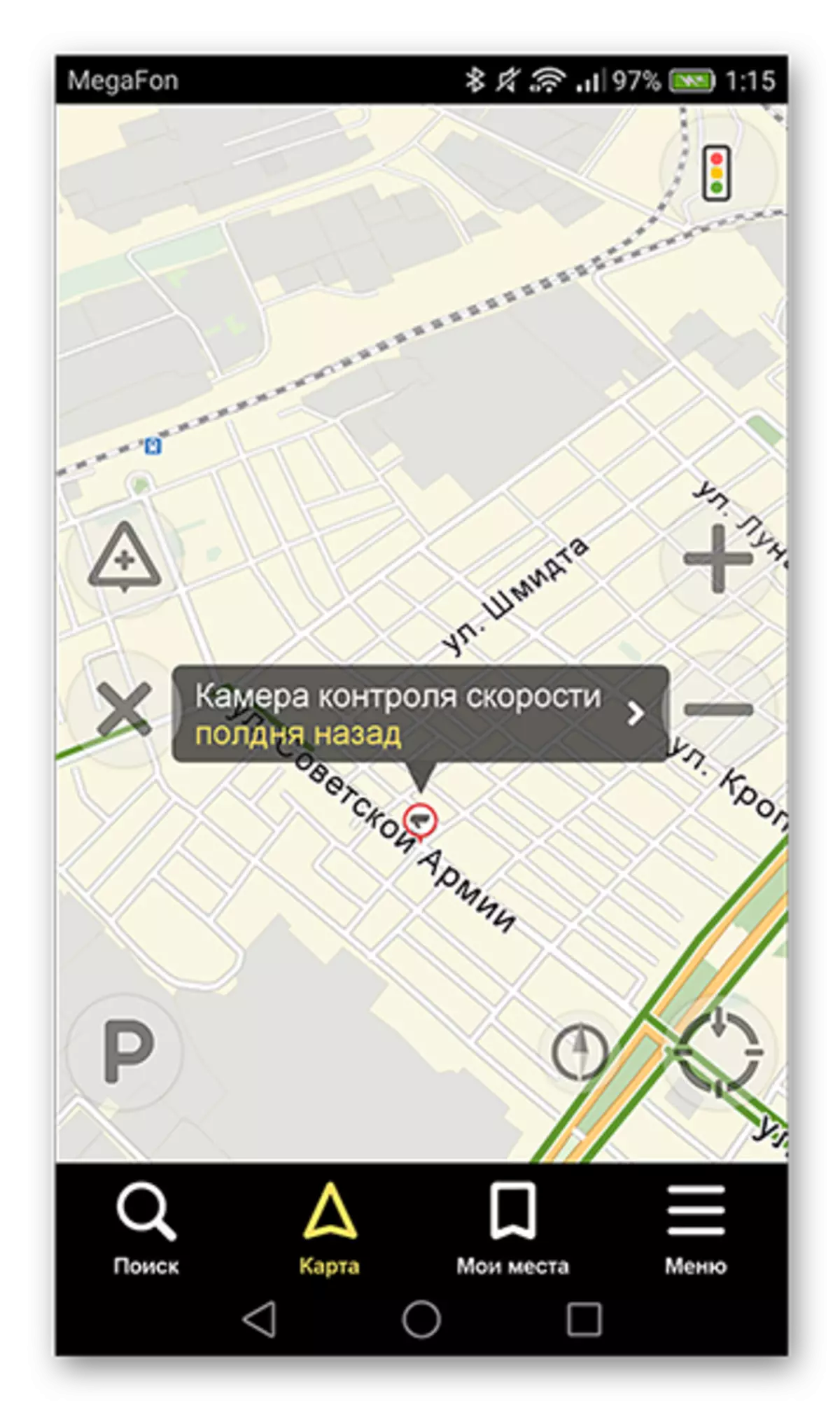
Жақында Яндексте тұрақ дисплейі пайда болды. Навигатор. Оны іске қосу үшін, «P» әрпінің төменгі жағындағы түймесін басыңыз.

Қазір картада сіз өзіңіз тұрған ауылда барлық тұрақ орындарын көресіз. Олар көк жолақтарда бөлектеледі.
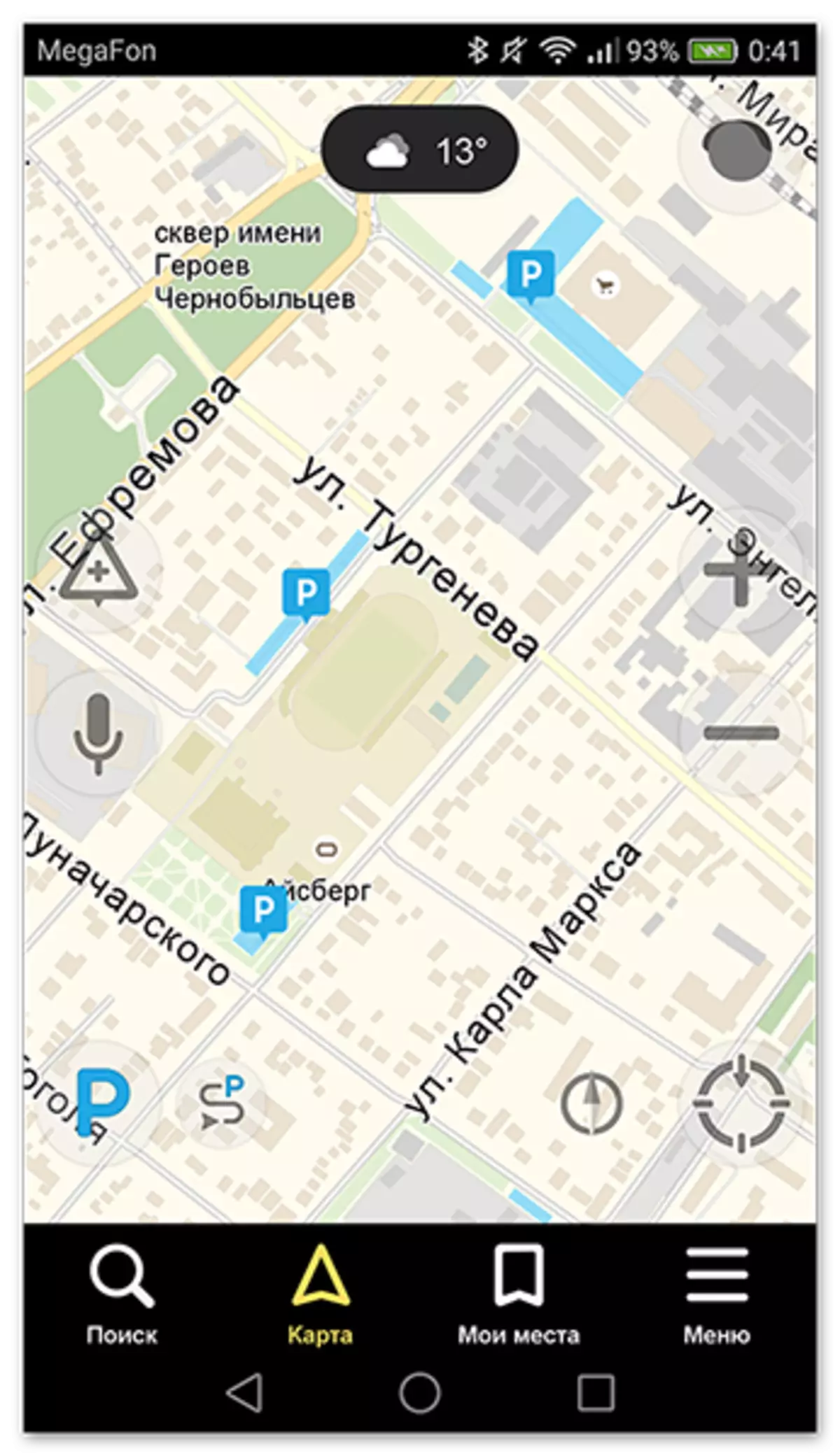
Бұл қадамда навигатордың соңындағы негізгі жұмыс. Әрі қарай қосымша мүмкіндіктер қарастырылады.
4-қадам: офлайн режимде жұмыс жасаңыз
Егер сізде Интернет болмаса, бірақ GPS қабылдағышы бар жұмыс істейтін смартфон, содан кейін Yandex.navigator және бұл жағдайда сізге қажетті нүктеге жетуге көмектеседі. Бірақ сіздің аймағыңыздың карталары смартфонда жүктелсе де, алдын-ала жасалған маршрут сақталады.
Қол жетімді карталармен, бағытты құрылыс алгоритмі ұқсас онлайн режимі болады. Қажетті маршрутты алдын ала сақтау үшін, Менің орындарым түймесін басыңыз.
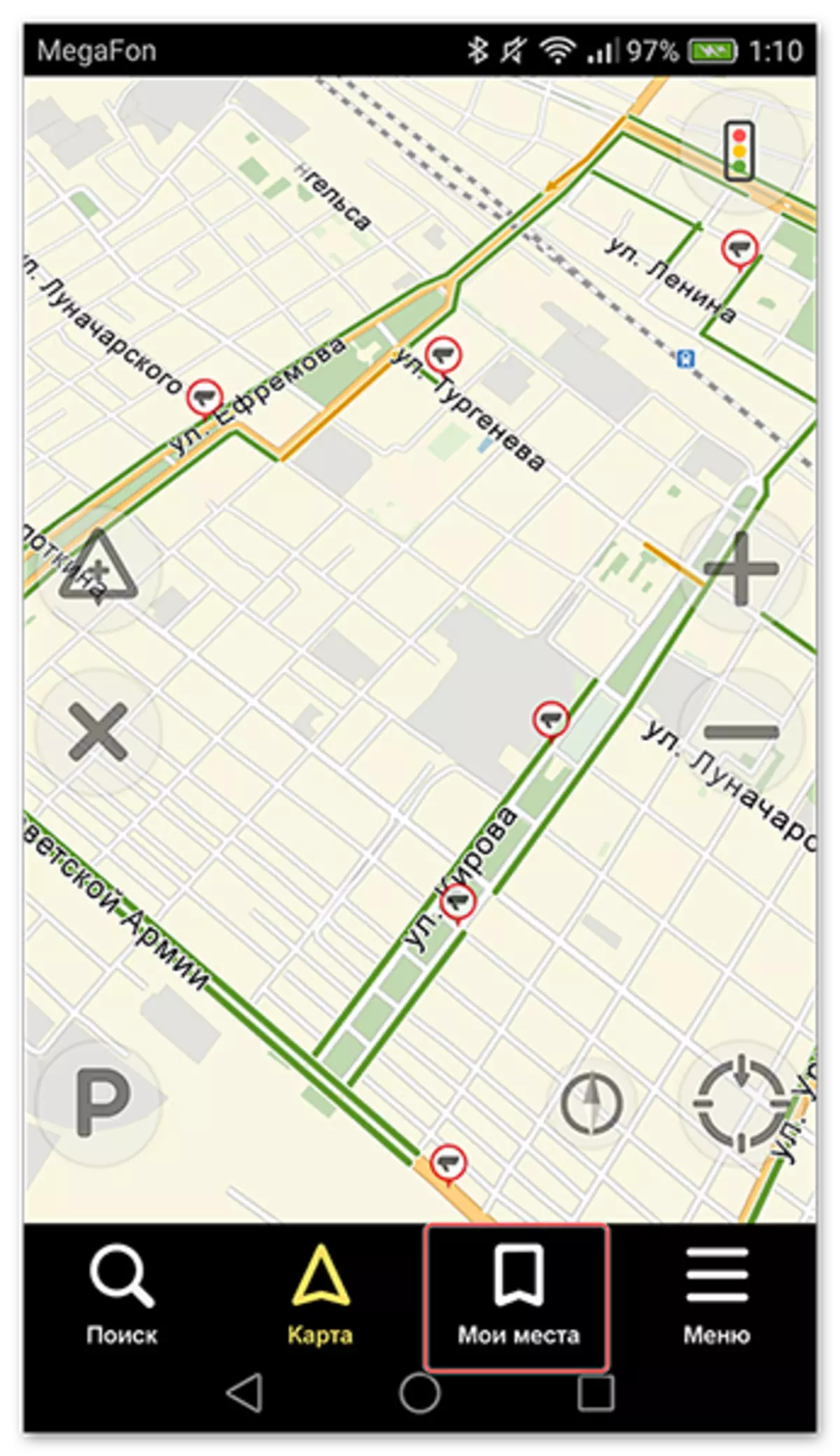
Келесі әрекет, сіздің үйіңіз бен жұмыс мекен-жайыңызды көрсетіңіз және сіз жиі баратын «Таңдаулылар» жолына мекенжайларды қосыңыз.
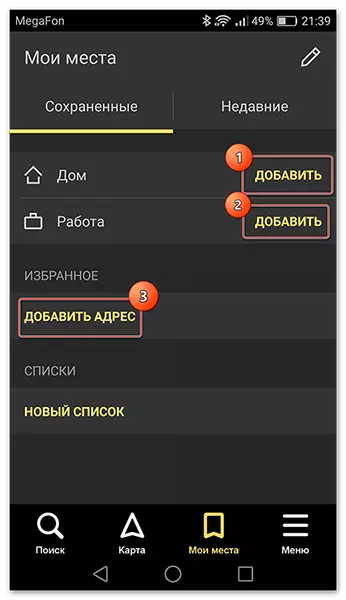
Енді қосымшаны алдын-ала жүктелген карталармен офлайн режимінде пайдалану үшін «Тыңдаңыз, Яндекс» дауыстық командасын айтыңыз немесе маршрутқа бұрғыңыз келетін жерді қолмен көрсетіңіз немесе таңдаңыз.
5-қадам: құралдармен жұмыс
Мәзірде «Құралдар» деп аталатын қойындылар тобы бар, ал олардың бірнешеуі сізге пайдалы болуы мүмкін. Олар Android смартфонында тек белсенді Интернет қосылымымен жұмыс істейді.
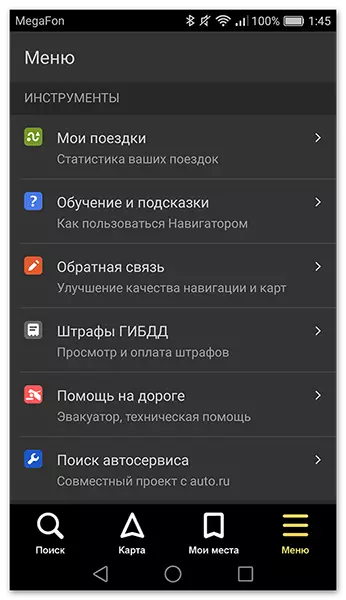
- «Менің сапарларым» - Бұл мүмкіндікті іске қосу үшін «Сақтау» түймесін басыңыз. Осыдан кейін навигатор сіздің қимылдарыңыз туралы барлық ақпаратты сақтайды, содан кейін сіз көре алатын және тіпті достарыңызбен бөлісетін барлық ақпаратты сақтайды.
- «Жол полициясы бойынша айыппұлдар» - сіз жазылған айыппұлдарыңызды тексеру үшін, жеке ақпаратты тиісті динамиктерден көрсетіп, «Тексеру» түймесін басыңыз. Сондай-ақ, айыппұлдар болса, сіз оларды дереу төлей аласыз.
- «Жолдағы көмек» - осы қойындыда сіз жүк машинасының немесе техникалық көмектің қызметтерін пайдалана аласыз. Арнайы жабдықтарды немесе маманға қоңырау шалу үшін сізге қажет анықтаманы басыңыз.

Келесі терезеде орналасқан жер туралы ақпаратты, көлікті, жерге, телефонды, телефонды, телефонды, телефонға хабарласыңыз және хабарласыңыз.


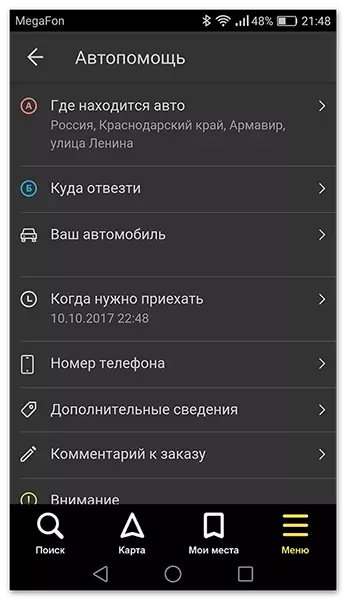
Бұл туралы біздің қосымшамен жұмыс істеуге арналған нұсқаулық. Мұндай қызықты және ұзаққа созылған шешімдер бар, бірақ Яндекс. Навигатор олардың арасында көптеген пайдаланушыларда батылдықпен ұстайды. Сондықтан оны құрылғыға батыл орнатыңыз және рахат қолданыңыз.
